Wraz z systemem MacOS High Sierra pojawia się Safari 11. Najnowsza aktualizacja przeglądarki internetowej firmy Apple rozwiązuje dwa z większych problemów internetowych: automatyczne odtwarzanie filmów i śledzenie reklam. Jeśli nie lubisz, gdy witają Cię tajemnicze dźwięki, gdy odwiedzasz witrynę, którą musisz wyśledzić, by zatrzymać lub wyciszyć, będziesz chciał użyć nowego narzędzia Safari, aby ograniczyć liczbę filmów z gry autoodtwarzania. A jeśli nie podoba Ci się reklama za tobą po Internecie, która pokazuje parę butów, na które spojrzałeś krótko na Zappos lub ekspres do kawy, który wypożyczyłeś w Amazon, z pewnością docenisz nowe narzędzie Intelligent Tracking Prevention Safari.
Ale poczekaj, jest więcej! Safari 11 zawiera także ustawienie poziomu zoom dla witryn i możliwość domyślnego widoku Czytnika. Otrzymasz również kontrolę, aby zezwolić stronom na dostęp do kamery, mikrofonu i lokalizacji Twojego komputera lub uniemożliwić im dostęp do nich. Możesz też powstrzymać witryny przed pytaniem, czy możesz wysyłać powiadomienia push.

Zakończ autoodtwarzanie filmów
Nowe funkcje Safari znajdziesz w jednym panelu, klikając prawym przyciskiem myszy pasek adresu witryny i klikając opcję Ustawienia dla tej witryny . Na tym panelu możesz dostosować ustawienia dla odwiedzanej witryny. Zobaczysz wiersz automatycznego odtwarzania, w którym ustawiono opcję Zezwalaj na wszystkie automatyczne odtwarzanie, Nigdy nie odtwarzaj automatycznie lub Zatrzymaj multimedia z dźwiękiem .
Istnieje również globalne ustawienie zatrzymywania autoodtwarzania filmów. Otwórz Preferencje i kliknij nową zakładkę Witryny . Wybierz Auto-odtwarzanie z lewego panelu i dla Odwiedzając inne witryny internetowe w dolnej części okna, wybierz Nigdy nie odtwarzaj automatycznie i usiądź wygodnie i ciesz się z ciszy.
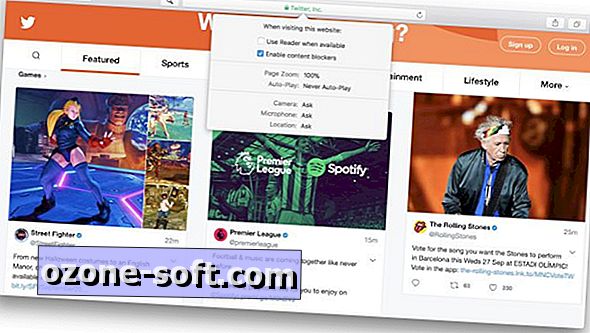
", " modalTemplate ":" {{content}} ", " setContentOnInit ": false}">
Zatrzymaj narzędzia do śledzenia reklam
Śledzenie reklam jest domyślnie zatrzymywane w przeglądarce Safari 11, ale jeśli chcesz je zobaczyć lub zezwolić na niektóre witryny, otwórz ten sam panel Ustawienia dla tej witryny, klikając prawym przyciskiem myszy pasek adresu witryny. Zobaczysz pole wyboru Włącz blokowanie treści - jest włączone globalnie. Jest to nowa funkcja inteligentnej funkcji śledzenia błędów Safari, która powstrzymuje te buty i ekspresy do kawy od podążania za tobą przez Internet.
Możesz sprawdzić ustawienia blokowania treści na karcie Strony internetowe w Preferencjach Safari. Kliknij Blokery treści po lewej stronie, a zobaczysz listę witryn, dla których to ustawienie zostało skonfigurowane, a ustawienie globalne u dołu.
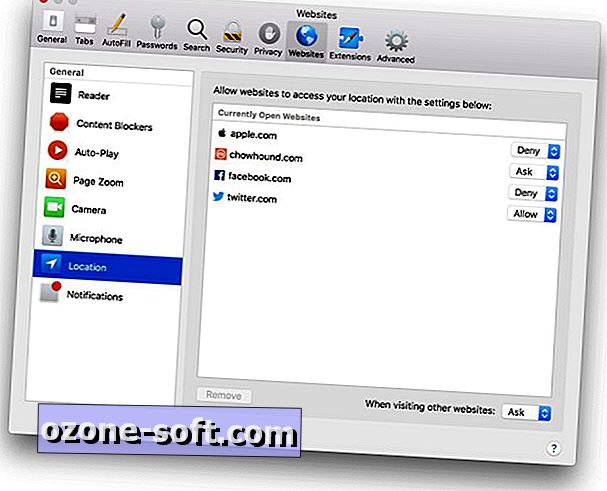
Inne ustawienia Safari 11
Również w panelu Ustawienia dla tej witryny jest dostępne pole wyboru Użyj czytnika, jeśli jest dostępne, co jest dobre dla witryn o słabym układzie, które wolisz wyświetlać bez reklam i innych elementów strony, które zaśmiecają stronę. Możesz także ustawić poziom powiększenia witryny, jeśli na przykład zawiera zbyt mały tekst do czytania bez mrużenia wzroku.
U dołu panelu Ustawienia dla tej witryny możesz ustawić uprawnienia dla witryn uzyskujących dostęp do kamery, mikrofonu i lokalizacji Twojego komputera. Możesz ustawić każdy jako Zezwól, Odmów lub Pytaj .
W Preferencjach> Strony internetowe znajdziesz globalne ustawienia korzystania z widoku Czytnik, poziomu powiększenia i uprawnień dla kamery, mikrofonu i lokalizacji.
Nie zapomnij powiadomień
Tego ustawienia nie ma w panelu Ustawienia dla tej witryny, ale warto szybko odwiedzić Preferencje . Na tej samej karcie Witryny zobaczysz Powiadomienia wymienione u dołu. Kliknij go, a następnie usuń zaznaczenie pola wyboru Zezwalaj witrynom na żądanie zgody na wysyłanie powiadomień push . Bo kiedy ostatnio odpowiedziałeś na to pytanie z Zezwalaj, a nie Zablokuj?













Zostaw Swój Komentarz